電子技術校本教材的后期制作需要在對所有文本進行匯總后編輯出整本書的目錄,這一點經過研究可以很容易地在wps中實現。具體步驟如下:顯示大綱工具欄,設置每章的目錄級別,生成目錄。應當注意,如果目錄超過級別3,“顯示級別”可以在“目錄”子菜單中被調整到更高的數字。全文修改后,某些章節的頁碼可能會改變。您可以直接點擊大綱工具欄中的“更新目錄”按鈕,完成頁碼的自動更新。我希望這個教程對大家都有幫助。擔心這個的朋友可以借此機會學習,可能會有意想不到的收獲。
1、顯示大綱工具欄
打開視圖——工具欄——輪廓。此時,工具欄底部會有一條額外的線。請注意,生成目錄的所有按鈕都在其中!此外,右鍵單擊工具欄的空白區域,找到要打開的大綱。
2、為各個章節設置目錄級別
例如,將“第一章電子元器件及其選擇”的級別設置為“第一級”:將鼠標放在第一章的行中,點擊大綱工具欄中的“正文”,可以看到第一級到第九級(如下圖所示),然后選擇“第一級”。接下來,按照相同的操作步驟設置每個章節的目錄級別,如下表所示:

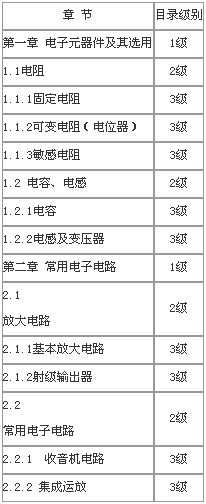
3、生成目錄
將光標移動到您想要放置目錄的位置,例如,在書的第一頁的頂部字符,在主菜單上依次打開插入——參考——目錄,然后在彈出的目錄子菜單中單擊確定。你看到你的目錄了嗎?
小提示:如果您的目錄超過3級,您可以在“目錄”子菜單中將“顯示級別”調整為更高的數字。
但是,以這種方式生成的目錄可能存在一些缺陷,如字體大小不一致、縮進不一致等,需要進一步修改。我不知道你有沒有注意到,事實上,目錄中的單詞可以像文本一樣隨意修改,所以下一次修改應該是一個非常簡單的工作。
小提示:的全文修改后,某些章節的頁碼可能會有所變化。您可以直接點擊大綱工具欄中的“更新目錄”按鈕,自動更新頁碼(如上圖所示);按ctrl鍵并單擊目錄中的頁碼可直接跳轉到該頁。






